Você pode copiar e colar entre aplicativos no seu iPhone. Você pode encontrar um pop-up de solicitação de permissão ao tentar colar algo em um aplicativo de outro aplicativo. Por exemplo, se você quiser copiar um número do aplicativo Mensagens e colá-lo no aplicativo Slack, poderá ver uma mensagem pop-up dizendo: “[Nome do aplicativo] gostaria de colar de [Nome do aplicativo]. Deseja permitir isso? ” com duas opções: Não permitir colagem e Permitir colagem. Você pode ver a captura de tela do pop-up abaixo:
Parece que muitos usuários estão incomodados com esse pop-up aparecendo constantemente e desejam desativá-lo. A boa notícia é que você pode colar diretamente sem ser solicitado a dar permissão.
O que é Colar de outros aplicativos no iPhone
A Apple introduziu um recurso de privacidade com o iOS 16. De acordo com a Apple, um pop-up de permissão copiar e colar aparece se um aplicativo estiver tentando acessar a área de transferência do iPhone diretamente. A área de transferência é onde seu iPhone armazena temporariamente seus textos copiados. Este é um recurso de privacidade e segurança para garantir que você saiba que o aplicativo está lendo sua área de transferência. Isso se tornou um recurso depois que vários aplicativos foram descobertos lendo secretamente o conteúdo que havia sido copiado de outros aplicativos. Para evitar que isso aconteça mais, a Apple reforçou as permissões de copiar e colar.
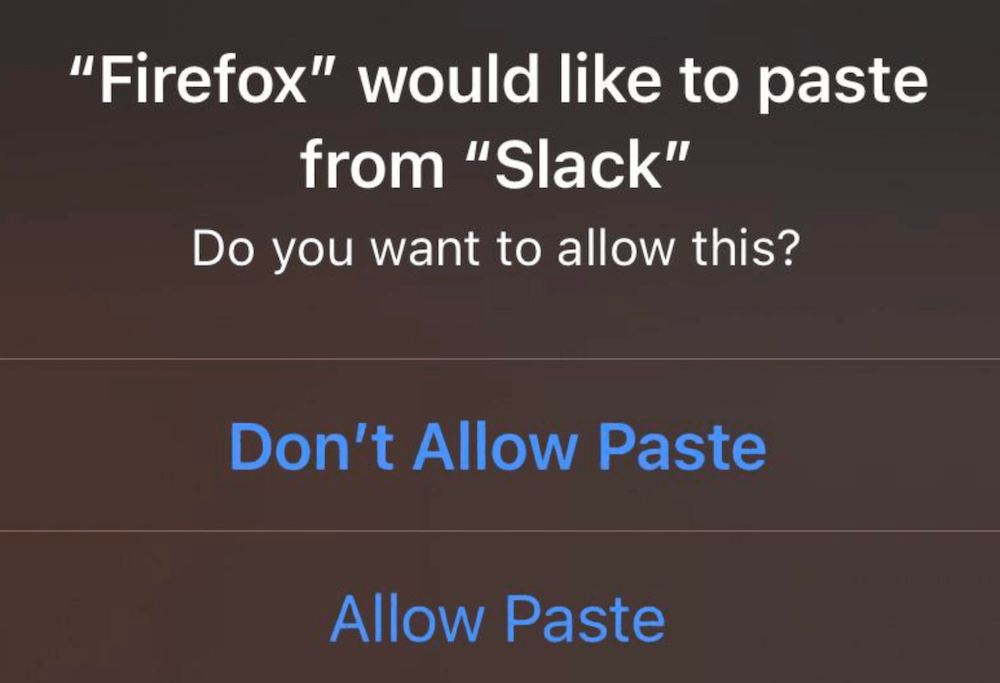
A cópia-colar bug do prompt de permissão
Se você não atualizou seu iPhone desde a instalação do iOS 16, você vai querer. Havia um bug nas primeiras versões do iOS 16 que fazia com que o prompt de permissão de copiar e colar aparecesse com muita frequência. Vá para Configurações > Geral > Atualização de software.
Altere os prompts de permissão de copiar e colar
Haverá uma configuração de menu “Colar de outros aplicativos” para aplicativos que já solicitaram permissão para colar conteúdo copiado de outro aplicativo para iPhone. Para se livrar dessa mensagem pop-up, você pode ajustar suas configurações. Primeiro, identifique o aplicativo que fornece essa mensagem. Se mais de um aplicativo fornecer isso, você precisará repetir essas etapas para cada aplicativo.
Abra Configurações. Role para baixo e encontre o aplicativo que fornece essa notificação. Toque no aplicativo para abrir suas configurações. Toque em Colar de outros aplicativos. 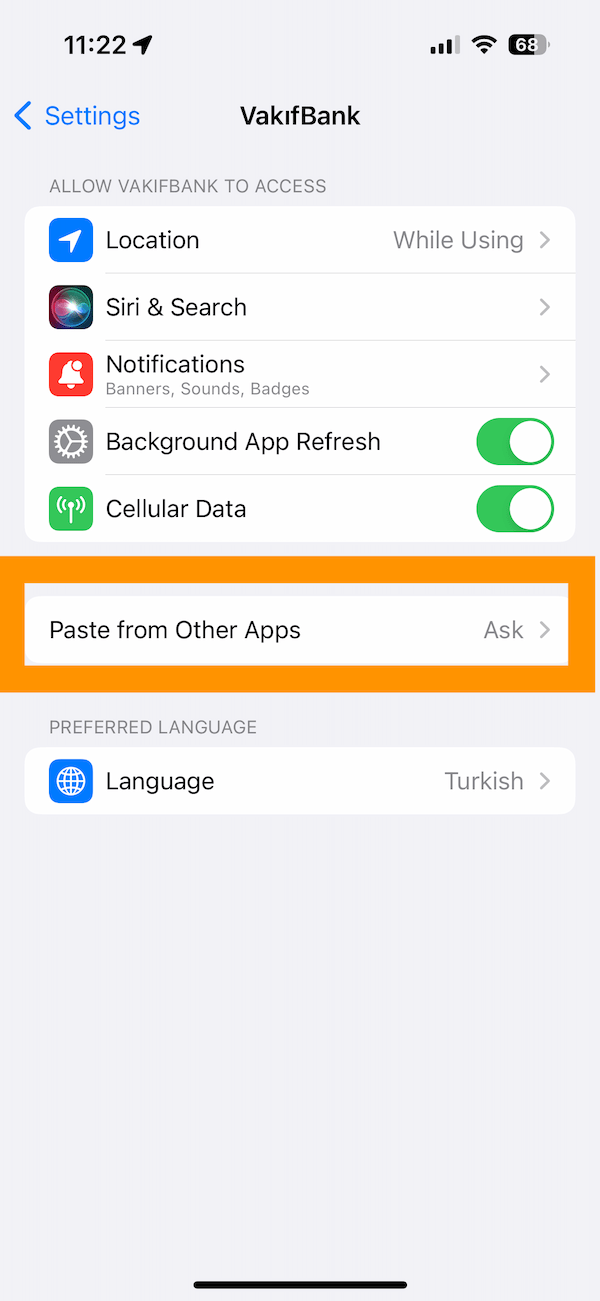 Você verá três opções. Selecione uma: Perguntar: Se você selecionar isso, este pop-up continuará pedindo permissão para colar conteúdo de outros aplicativos. Isso provavelmente já está selecionado, pois você está vendo o pop-up. Negar: Se você selecionar isso, o pop-up não aparecerá, mas essa configuração também desativará a colagem de outros aplicativos. Permitir: Selecione esta opção para se livrar da solicitação de permissão. Se você selecionar isso, poderá colar sem que o aplicativo peça permissão novamente. Em outras palavras, você poderá colar sem ver este pop-up.
Você verá três opções. Selecione uma: Perguntar: Se você selecionar isso, este pop-up continuará pedindo permissão para colar conteúdo de outros aplicativos. Isso provavelmente já está selecionado, pois você está vendo o pop-up. Negar: Se você selecionar isso, o pop-up não aparecerá, mas essa configuração também desativará a colagem de outros aplicativos. Permitir: Selecione esta opção para se livrar da solicitação de permissão. Se você selecionar isso, poderá colar sem que o aplicativo peça permissão novamente. Em outras palavras, você poderá colar sem ver este pop-up. 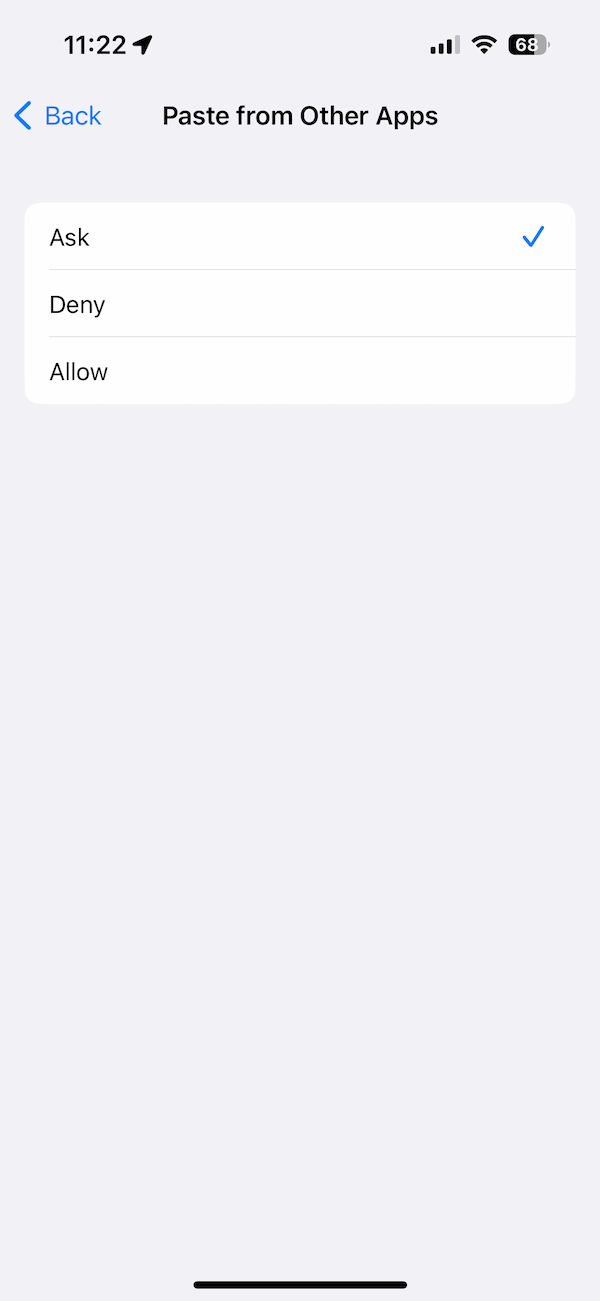
Artigos relacionados